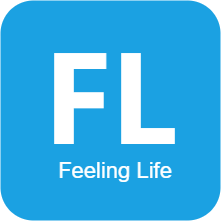Kubernetes 搭建
Kubernetes 搭建
# 安装kubernetes
# 安装列表
docker-ce-19.03.9-3.el7
kubelet-1.19.0
kubeadm-1.19.0
kubectl-1.19.0
2
3
4
# 前置条件
# 基础配置
主机节点:
IP: 192.168.122.120 主机名:k8s-master 系统: centos 7.6 配置: 4C 4G
IP: 192.168.122.121 主机名:k8s-node1 系统: centos 7.6 配置: 2C 2G
IP: 192.168.122.122 主机名:k8s-node2 系统: centos 7.6 配置: 2C 2G
2
3
以下条件所有节点都要执行:
配置yum源:使用国内yum源即可。
配置yum源:
yum install -y wget vim mkdir /etc/yum.repos.d/bak && mv /etc/yum.repos.d/*.repo /etc/yum.repos.d/bak wget -O /etc/yum.repos.d/CentOS-Base.repo http://mirrors.aliyun.com/repo/Centos-7.repo wget -O /etc/yum.repos.d/epel-7.repo http://mirrors.aliyun.com/repo/epel-7.repo1
2
3
4配置kubernetes源
cat <<EOF > /etc/yum.repos.d/kubernetes.repo [kubernetes] name=Kubernetes baseurl=https://mirrors.aliyun.com/kubernetes/yum/repos/kubernetes-el7-x86_64/ enabled=1 gpgcheck=1 repo_gpgcheck=1 gpgkey=https://mirrors.aliyun.com/kubernetes/yum/doc/yum-key.gpg https://mirrors.aliyun.com/kubernetes/yum/doc/rpm-package-key.gpg EOF1
2
3
4
5
6
7
8
9配置docker源
wget https://mirrors.aliyun.com/docker-ce/linux/centos/docker-ce.repo -O /etc/yum.repos.d/docker-ce.repo1清理cache
yum clean all && yum makecache fast -y1
关闭防火墙:
systemctl disable firewalld systemctl stop firewalld1
2在主机上禁用SELinux(修改文件
/etc/sysconfig/selinux,将SELINUX=enforcing修改为SELINUX=disabled),让容器可以读取主机文件系统。sed -i 's/SELINUX=permissive/SELINUX=disabled/' /etc/sysconfig/selinux sed -i 's/SELINUX=enforcing/SELINUX=disabled/' /etc/sysconfig/selinux sed -i 's/SELINUX=enforcing/SELINUX=disabled/' /etc/selinux/config setenforce 01
2
3
4
5关闭
swap系统交换区:sed -i 's/.*swap.*/#&/' /etc/fstab swapoff -a1
2添加主机名与IP对应关系
cat >> /etc/hosts << EOF 192.168.122.120 k8s-master 192.168.122.121 k8s-node1 192.168.122.122 k8s-node2 192.168.122.120 cluster-endpoint EOF1
2
3
4
5
6设置主机名(分别在不同的主机执行)
#设置 192.168.122.120主机主机名 hostnamectl set-hostname k8s-master #设置 192.168.122.121主机主机名 hostnamectl set-hostname k8s-node1 #设置 192.168.122.122主机主机名 hostnamectl set-hostname k8s-node21
2
3
4
5
6
7
8将桥接的IPv4流量传递到iptables的链
cat > /etc/sysctl.d/k8s.conf << EOF net.bridge.bridge-nf-call-ip6tables = 1 net.bridge.bridge-nf-call-iptables = 1 EOF sysctl --system1
2
3
4
5
6
7然后重启主机:
shutdown -r now1使用命令
getenforce验证SELinux状态。[root@k8s-master1 ~]# getenforce Disabled1
2
# docker安装
安装docker
# 列举docker版本 # yum list docker-ce --showduplicates | sort -r yum install -y docker-ce-19.03.11 docker-ce-cli-19.03.11 containerd.io-1.2.13 systemctl enable docker && systemctl start docker1
2
3
4配置国内镜像
echo '{"registry-mirrors":["https://registry.dodcker-cn.com"],"exec-opts": ["native.cgroupdriver=systemd"]}'>/etc/docker/daemon.json1重启docker
systemctl daemon-reload systemctl restart docker1
2
# 使用kubeadm工具安装kubernetes
# 安装kubeadm
执行命令:
yum install -y kubelet-1.19.0 kubeadm-1.19.0 kubectl-1.19.0 --disableexcludes=kubernetes
systemctl enable kubelet && systemctl start kubelet
2
# 修改kubeadm的默认配置
kubeadm的初始化控制平面(init)命令和加入节点(join)命令均可以通过指定的配置文件修改默认参数的值。kubeadm将配置文件以ConfigMap形式保存到集群中,便于后续的查询和升级工作。kubeadm config子命令提供了对这组功能的支持。
kubeadm config print init-defaults:输出kubeadm init命令默认参数的内容。kubeadm config print join-defaults:输出kubeadm join命令默认参数的内容。kubeadm config migrate:在新旧版本之间进行配置转换。kubeadm config images list:列出所需的镜像列表。kubeadm config images pull:拉取镜像到本地。
例如,运行kubeadm config print init-defaults命令,可以获得默认的初始化参数文件:
[root@k8s-master ~]# kubeadm config print init-defaults > ini.default.yaml
对生成的文件进行编辑,可以按需生成合适的配置。例如,若需要自定义镜像的仓库地址、需要安装的Kubernetes版本号及Pod的IP地址范围,则可以将默认配置修改如下:
apiVersion: kubeadm.k8s.io/v1beta2
...
imageRepository: k8s.gcr.io #镜像的仓库地址
kind: ClusterConfiguration
kubernetesVersion: v1.19.0 #Kubernetes版本号
networking:
podSubnet: 192.168.0.0/16 #Pod的IP地址范围
2
3
4
5
6
7
将上面的内容保存为init-config.yaml备用:
apiVersion: kubeadm.k8s.io/v1beta2
bootstrapTokens:
- groups:
- system:bootstrappers:kubeadm:default-node-token
token: abcdef.0123456789abcdef
ttl: 24h0m0s
usages:
- signing
- authentication
kind: InitConfiguration
localAPIEndpoint:
advertiseAddress: 1.2.3.4
bindPort: 6443
nodeRegistration:
criSocket: /var/run/dockershim.sock
name: k8s-master
taints:
- effect: NoSchedule
key: node-role.kubernetes.io/master
---
apiServer:
timeoutForControlPlane: 4m0s
apiVersion: kubeadm.k8s.io/v1beta2
certificatesDir: /etc/kubernetes/pki
clusterName: kubernetes
controllerManager: {}
dns:
type: CoreDNS
etcd:
local:
dataDir: /var/lib/etcd
imageRepository: k8s.gcr.io
kind: ClusterConfiguration
kubernetesVersion: v1.19.0
networking:
podSubnet: 192.168.0.0/16
dnsDomain: cluster.local
serviceSubnet: 10.96.0.0/12
scheduler: {}
2
3
4
5
6
7
8
9
10
11
12
13
14
15
16
17
18
19
20
21
22
23
24
25
26
27
28
29
30
31
32
33
34
35
36
37
38
39
# 下载Kubernetes的相关镜像
为了加快kubeadm创建集群的过程,可以预先将所需镜像下载完成。可以通过kubeadm config images list命令查看镜像列表,例如:
[root@k8s-master ~]# kubeadm config images list --config=init-config.yaml
I1031 03:54:59.572699 14132 version.go:252] remote version is much newer: v1.22.3; falling back to: stable-1.19
W1031 03:55:01.211175 14132 configset.go:348] WARNING: kubeadm cannot validate component configs for API groups [kubelet.config.k8s.io kubeproxy.config.k8s.io]
k8s.gcr.io/kube-apiserver:v1.19.0
k8s.gcr.io/kube-controller-manager:v1.19.0
k8s.gcr.io/kube-scheduler:v1.19.0
k8s.gcr.io/kube-proxy:v1.19.0
k8s.gcr.io/pause:3.2
k8s.gcr.io/etcd:3.4.9-1
k8s.gcr.io/coredns:1.7.0
2
3
4
5
6
7
8
9
10
如果无法访问k8s.gcr.io,则可以使用国内镜像托管站点进行下载,例如https://registry.dodcker-cn.com,这可以通过修改Docker服务的配置文件(默认为/etc/docker/daemon.json)进行设置,例如:
{"registry-mirrors":["https://registry.dodcker-cn.com"]}
然后,使用kubeadm config images pull命令或者docker pull命令下载上述镜像,例如:
[root@k8s-master ~]# kubeadm config images pull --config=init-config.yaml
这里使用docker pull下载相关镜像,下载成功后通过docker tag命令修改镜像的标签:
提示: gcr.io项目对应的阿里镜像:http://registry.aliyuncs.com/google_containers,gcr.io项目docker对应的镜像源:http://docker.io/mirrorgooglecontainers和http://docker.io/google_containers
如果将imageRepository: k8s.gcr.io改为imageRepository: registry.aliyuncs.com/google_container则不需要修改镜像标签
#下载镜像
docker pull registry.aliyuncs.com/google_containers/kube-apiserver:v1.19.0
docker pull registry.aliyuncs.com/google_containers/kube-controller-manager:v1.19.0
docker pull registry.aliyuncs.com/google_containers/kube-scheduler:v1.19.0
docker pull registry.aliyuncs.com/google_containers/kube-proxy:v1.19.0
docker pull registry.aliyuncs.com/google_containers/pause:3.2
docker pull registry.aliyuncs.com/google_containers/etcd:3.4.9-1
docker pull registry.aliyuncs.com/google_containers/coredns:1.7.0
#修改镜像标签
docker tag registry.aliyuncs.com/google_containers/kube-apiserver:v1.19.0 k8s.gcr.io/kube-apiserver:v1.19.0
docker tag registry.aliyuncs.com/google_containers/kube-controller-manager:v1.19.0 k8s.gcr.io/kube-controller-manager:v1.19.0
docker tag registry.aliyuncs.com/google_containers/kube-scheduler:v1.19.0 k8s.gcr.io/kube-scheduler:v1.19.0
docker tag registry.aliyuncs.com/google_containers/kube-proxy:v1.19.0 k8s.gcr.io/kube-proxy:v1.19.0
docker tag registry.aliyuncs.com/google_containers/pause:3.2 k8s.gcr.io/pause:3.2
docker tag registry.aliyuncs.com/google_containers/etcd:3.4.9-1 k8s.gcr.io/etcd:3.4.9-1
docker tag registry.aliyuncs.com/google_containers/coredns:1.7.0 k8s.gcr.io/coredns:1.7.0
#删除旧镜像
docker rmi registry.aliyuncs.com/google_containers/kube-apiserver:v1.19.0
docker rmi registry.aliyuncs.com/google_containers/kube-controller-manager:v1.19.0
docker rmi registry.aliyuncs.com/google_containers/kube-scheduler:v1.19.0
docker rmi registry.aliyuncs.com/google_containers/kube-proxy:v1.19.0
docker rmi registry.aliyuncs.com/google_containers/pause:3.2
docker rmi registry.aliyuncs.com/google_containers/etcd:3.4.9-1
docker rmi registry.aliyuncs.com/google_containers/coredns:1.7.0
#保存镜像
docker save -o ./k8s1.19.0-images.tar k8s.gcr.io/kube-apiserver:v1.19.0 k8s.gcr.io/kube-controller-manager:v1.19.0 k8s.gcr.io/kube-scheduler:v1.19.0 k8s.gcr.io/kube-proxy:v1.19.0 k8s.gcr.io/pause:3.2 k8s.gcr.io/etcd:3.4.9-1 k8s.gcr.io/coredns:1.7.0
2
3
4
5
6
7
8
9
10
11
12
13
14
15
16
17
18
19
20
21
22
23
24
25
26
27
28
29
# 运行kubeadm init命令安装Master节点
此,准备工作已经就绪,运行kubeadm init命令即可一键安装Kubernetes的Master节点,也称之为Kubernetes控制平面(Control Plane)。
在开始之前需要注意:kubeadm的安装过程不涉及网络插件(CNI)的初始化,因此kubeadm初步安装完成的集群不具备网络功能,任何Pod(包括自带的CoreDNS)都无法正常工作。而网络插件的安装往往对kubeadm init命令的参数有一定要求。例如,安装Calico插件时需要指定--pod-network-cidr=192.168.0.0/16。关于安装CNI网络插件的更多内容,可参考官方文档的说明。
kubeadm init命令在执行具体的安装操作之前,会执行一系列被称为pre-flight checks的系统预检查,以确保主机环境符合安装要求,如果检查失败就直接终止,不再进行init操作。用户可以通过kubeadm init phase preflight命令执行预检查操作,确保系统就绪后再执行init操作。如果不希望执行预检查,则也可以为kubeadm init命令添加--ignore-preflight-errors参数进行关闭。
Kubernetes默认设置cgroup驱动(cgroupdriver)为“systemd”,而Docker服务的cgroup驱动默认值为“cgroupfs”,建议将其修改为“systemd”,与Kubernetes保持一致。这可以通过修改Docker服务的配置文件(默认为/etc/docker/daemon.json)进行设置:
{
"exec-opts": ["native.cgroupdriver=systemd"],
...
}
2
3
4
然后执行:
systemctl daemon-reload
systemctl restart docker
2
准备工作就绪之后,就可以运行kubeadm init命令,使用之前创建的配置文件一键安装Master节点(控制平面)了:
kubeadm init --config=init-config.yaml
#sudo kubeadm init --image-repository registry.aliyuncs.com/google_containers --kubernetes-version v1.19.0 --apiserver-advertise-address 192.168.122.120 --pod-network-cidr=192.168.0.0/16 --token-ttl 0 --control-plane-endpoint cluster-endpoint
2
看到“Your Kubernetes control-plane has initialized successfully!”的提示,就说明Master节点(控制平面)已经安装成功了。
接下来就可以通过kubectl命令行工具访问集群进行操作了**。由于kubeadm默认使用CA证书,所以需要为kubectl配置证书才能访问Master。**
按照安装成功的提示,非root用户可以将admin.conf配置文件复制到HOME目录的.kube子目录下,命令如下:
如果用户是root,则也可以通过设置环境变量KUBECONFIG完成kubectl的配置:
然后就可以使用kubectl命令行工具对Kubernetes集群进行访问和操作了。
到此,Kubernetes的Master节点已经可以工作了,但在集群内还是没有可用的Worker Node,并缺乏容器网络的配置。
接下来安装Worker Node,需要用到kubeadm init命令运行完成后的最后几行提示信息,其中包含将节点加入集群的命令(kubeadm join)和所需的Token。
# 检查各组件
[root@k8s-master ~]# kubectl get cs
Warning: v1 ComponentStatus is deprecated in v1.19+
NAME STATUS MESSAGE ERROR
controller-manager Unhealthy Get "http://127.0.0.1:10252/healthz": dial tcp 127.0.0.1:10252: connect: connection refused
scheduler Unhealthy Get "http://127.0.0.1:10251/healthz": dial tcp 127.0.0.1:10251: connect: connection refused
etcd-0 Healthy {"health":"true"}
2
3
4
5
6
7
遇到dial tcp 127.0.0.1:10252: connect: connection refused问题。
解决方式:
是/etc/kubernetes/manifests/下的kube-controller-manager.yaml和kube-scheduler.yaml的port为0导致的,需要将它注释掉。
spec:
containers:
- command:
- kube-scheduler
- --authentication-kubeconfig=/etc/kubernetes/scheduler.conf
- --authorization-kubeconfig=/etc/kubernetes/scheduler.conf
- --bind-address=127.0.0.1
- --kubeconfig=/etc/kubernetes/scheduler.conf
- --leader-elect=true
#- --port=0
2
3
4
5
6
7
8
9
10
11
重新查看
[root@k8s-master manifests]# kubectl get cs
Warning: v1 ComponentStatus is deprecated in v1.19+
NAME STATUS MESSAGE ERROR
scheduler Healthy ok
controller-manager Healthy ok
etcd-0 Healthy {"health":"true"}
2
3
4
5
6
7
# 安装网络创建Calio
https://kuboard.cn/install-script/calico/calico-3.13.1.yam